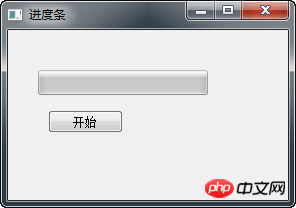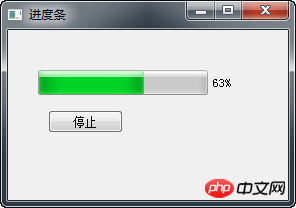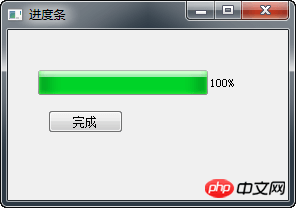当前第2页 返回上一页
在我们的例子,我们有一个水平进度条控件和一个按钮控件。点击按钮启动或停止进度条。
1 | self.pbar = QProgressBar(self)
|
使用 QProgressBar 创建进度条
1 | self.timer = QBasicTimer()
|
激活进度条,我们需使用一个计时器对象。
1 | self.timer.start(100, self)
|
要启动定时器事件,我们需调用它的start()方法。这种方法有两个参数:超时和将接收的事件的对象。
1 2 3 4 5 6 7 8 | def timerEvent(self, e):
if self.step >= 100:
self.timer.stop()
self.btn.setText('完成')
return
self.step = self.step+1
self.pbar.setValue(self.step)
|
每个继承自QObject 的对象都有一个timerEvent()事件处理程序。为了定时器事件作用到进度条,我们重写了这个事件处理程序。
1 2 3 4 5 6 7 8 | def doAction(self, value):
if self.timer.isActive():
self.timer.stop()
self.btn.setText('开始')
else:
self.timer.start(100, self)
self.btn.setText('停止')
|
使用 doAction() 方法启动和停止计时器。
程序执行后
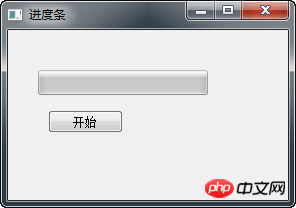
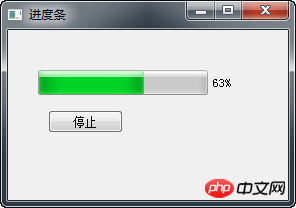
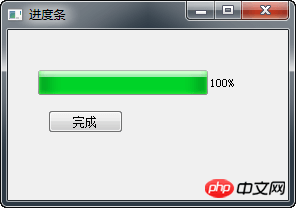
相关推荐:
PyQt5每天必学之QSplitter实现窗口分隔
PyQt5每天必学之工具提示功能
以上就是PyQt5每天必学之进度条效果的详细内容,更多文章请关注木庄网络博客!!
返回前面的内容
相关阅读 >>
当前时间如何获取?Python中获取当前时间实例教程
Python中基本数据类型是什么
Python实现输入五个数并求平均值
Python操作文件方法
Python中x[::]什么意思
Python的语言类型的介绍
Python安装了怎么用
Python数据怎么处理numpy.median
Python用pip安装numpy
Python中什么是运算符
更多相关阅读请进入《Python》频道 >>

人民邮电出版社
python入门书籍,非常畅销,超高好评,python官方公认好书。
转载请注明出处:木庄网络博客 » PyQt5每天必学之进度条效果